Ha nyaralni megy, vagy szünetet tart a szokásos munkában, a legjobb módja annak, hogy megtartsa munkatársai tájékoztattak róla, hogy tudják, hogy szabadságon van, és nem tud válaszolni semmilyen e-mailre, ill üzenetek. Most már nem tájékoztathat mindenkit arról, hogy szabadságon van, így a leghatékonyabb módja az automatikus távolléti válaszok beállítása. Az Outlook rendelkezik ezzel a funkcióval, és miután beállította az automatikus választ az Outlookban, bárki, aki e-mailben próbál kapcsolatba lépni Önnel, megkapja a házon kívüli üzenetet. Ez egy nagyon hasznos funkció, ezért ebben a cikkben megtudjuk, hogyan állíthatjuk be az automatikus válaszokat az Outlook programban, és hogyan lehet letiltani, ha nincs rá szükség. Kezdjük!
Állítsa be az automatikus távolléti választ az Outlook programban
1. lépés: Nyissa meg a Microsoft Outlookot
2. lépés: A bal felső sarokban kattintson a gombra Fájl.
HIRDETÉS
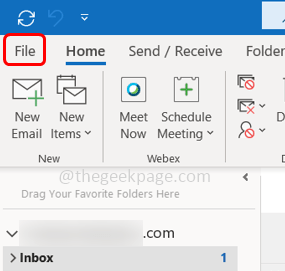
3. lépés: Alapértelmezés szerint a Info lapon. A jobb oldalon görgessen lefelé, és keresse meg az automatikus válaszokat.
4. lépés: Kattintson tovább Automatikus válaszok ami a négyzet alakú dobozban van.
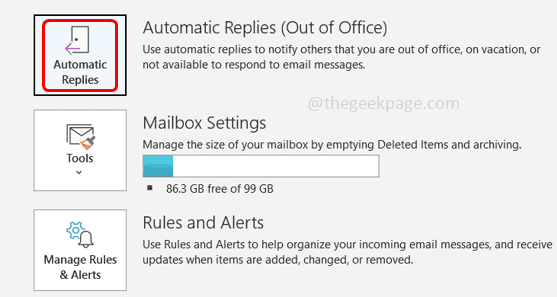
5. lépés: A megjelenő ablakban válassza ki Automatikus válaszok küldése a mellette lévő rádiógombra kattintva.
6. lépés: Azt is megteheti állítson be egy időtartományt hogy a válasz csak az említett időtartam alatt kerüljön elküldésre. Ezt a gombra kattintva teheti meg jelölőnégyzetet mellett a Csak ebben az időtartamban küldje el opciót, majd a legördülő menüből válassza ki a kezdési és befejezési időpontot.
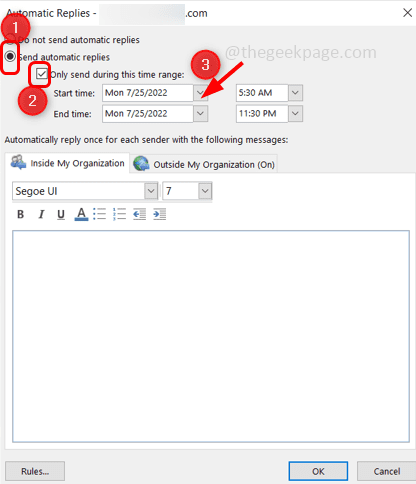
7. lépés: Az „Automatikus válasz minden feladónak egyszer a következő üzenetekkel” szakaszban, ha csak a szervezetében lévő személyeknek szeretné elküldeni az automatikus választ, kattintson a A szervezetemen belül lapon.
8. lépés: Írja be a távollétében továbbítani kívánt távolléti üzenetet.
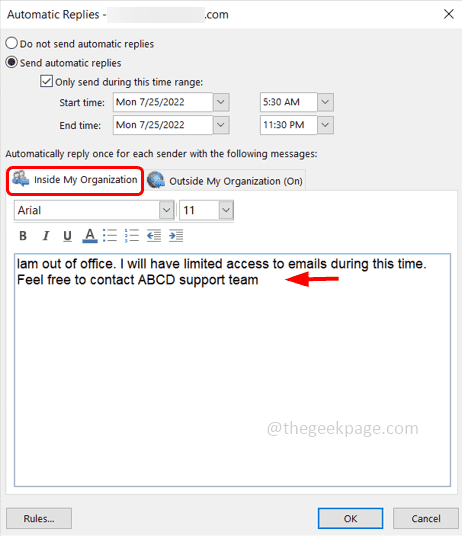
9. lépés: Ha azt szeretné, hogy az automatikus válasz a szervezetén kívülre, például szállítókra, ügyfelekre, ügyfelekre stb. kerüljön elküldésre, kattintson a Szervezetemen kívül lapon.
10. lépés: Válassza ki a jelölőnégyzetet mellett Automatikus válaszadás a szervezetemen kívüli személyeknek
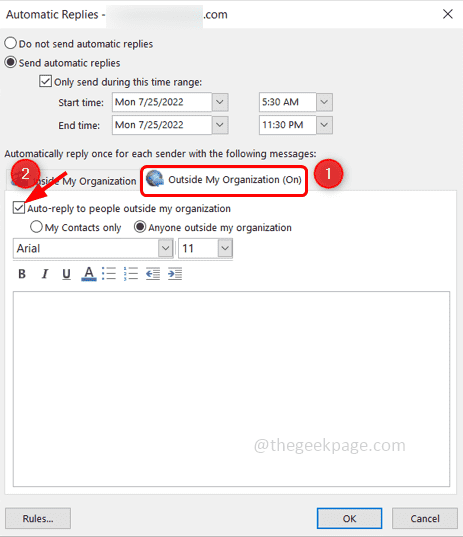
11. lépés: Két lehetőség közül választhat, hogy a választ csak a kapcsolattartóinak küldje el, vagy elküldje a szervezeten kívüli bárkinek. Igény szerint bármelyik opciót kiválaszthatja. Itt kiválasztok bárkit a szervezetemen kívül.
12. lépés: Írja be a házon kívül üzenetet, és kattintson a gombra rendben.
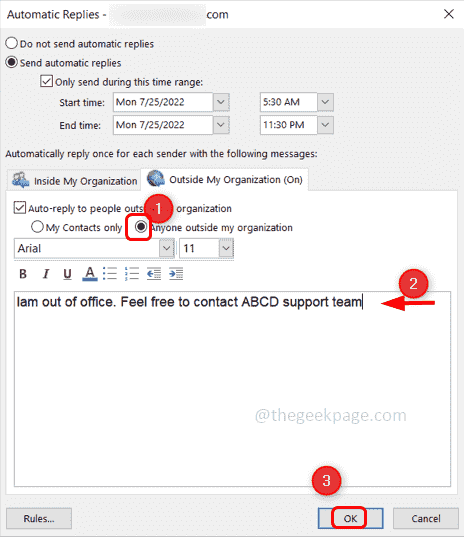
13. lépés: Most be van állítva az automatikus házon kívüli válasz, és úgy néz ki, mint az alábbi képen.
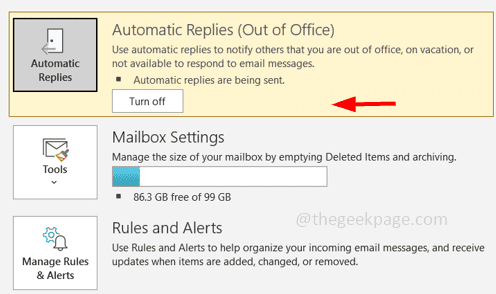
14. lépés: A letiltásához kattintson a Fájl lapon az outlook bal felső sarkában.
15. lépés: A Info lapon, a jobb oldalon keressen rá automatikus válaszok és kattintson rá Kikapcsolni.
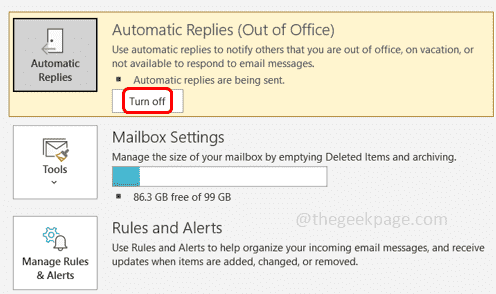
1. lépés - Töltse le a Restoro PC Repair Tool eszközt innen
2. lépés - Kattintson a Vizsgálat indítása elemre a számítógéppel kapcsolatos problémák automatikus megkereséséhez és kijavításához.
Ez az! Remélem, ez a cikk informatív és hasznos volt. Köszönöm!!


